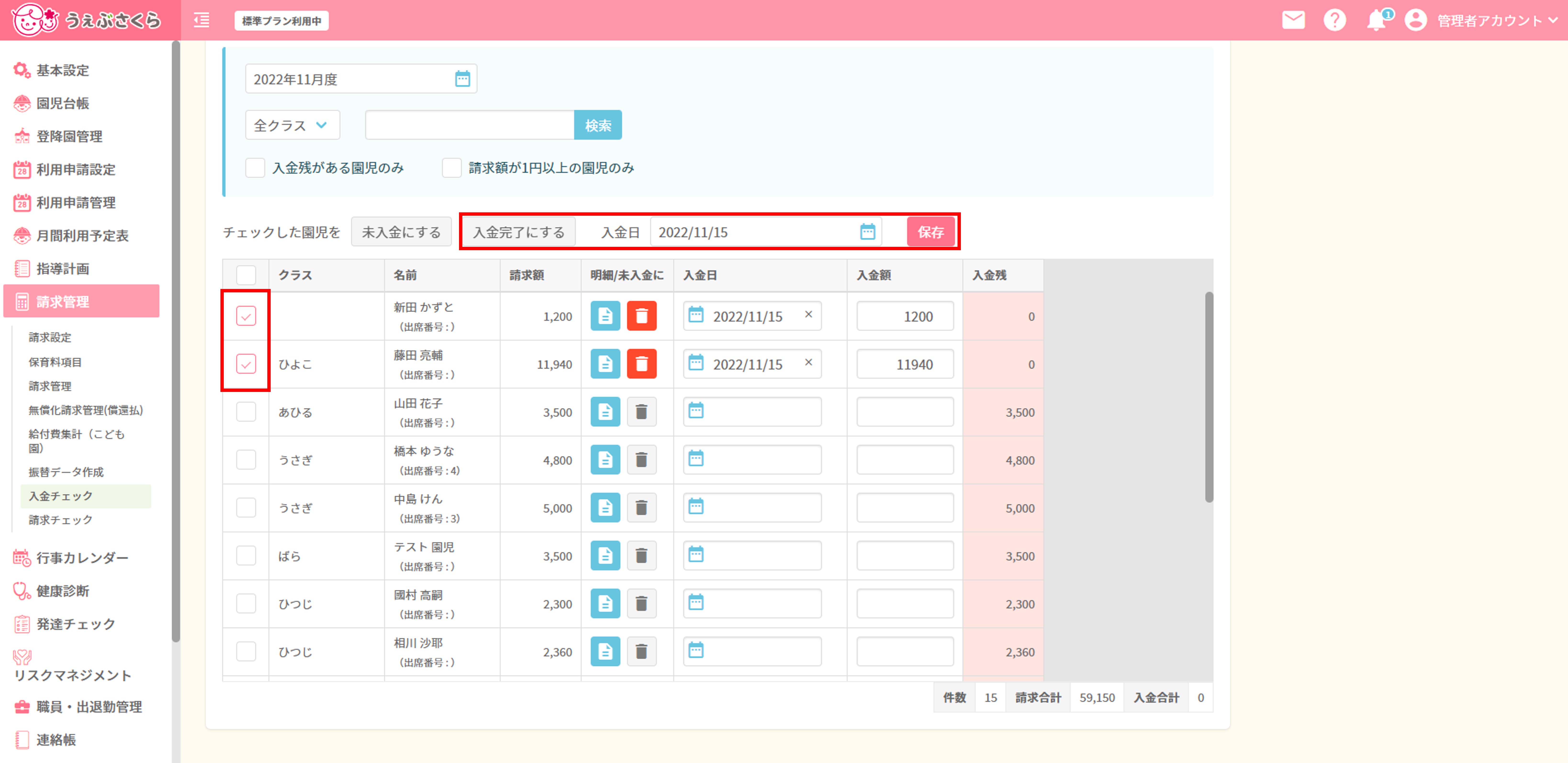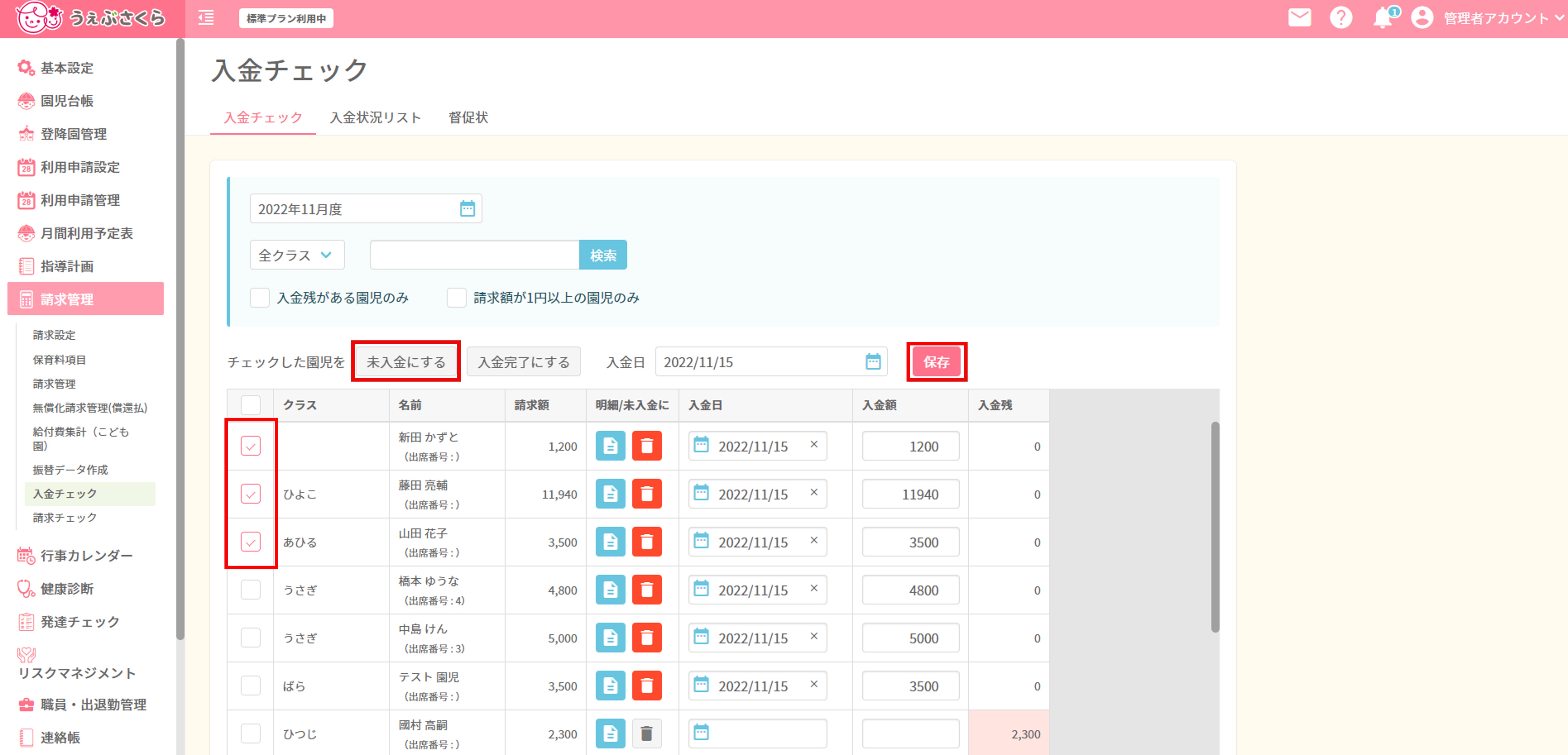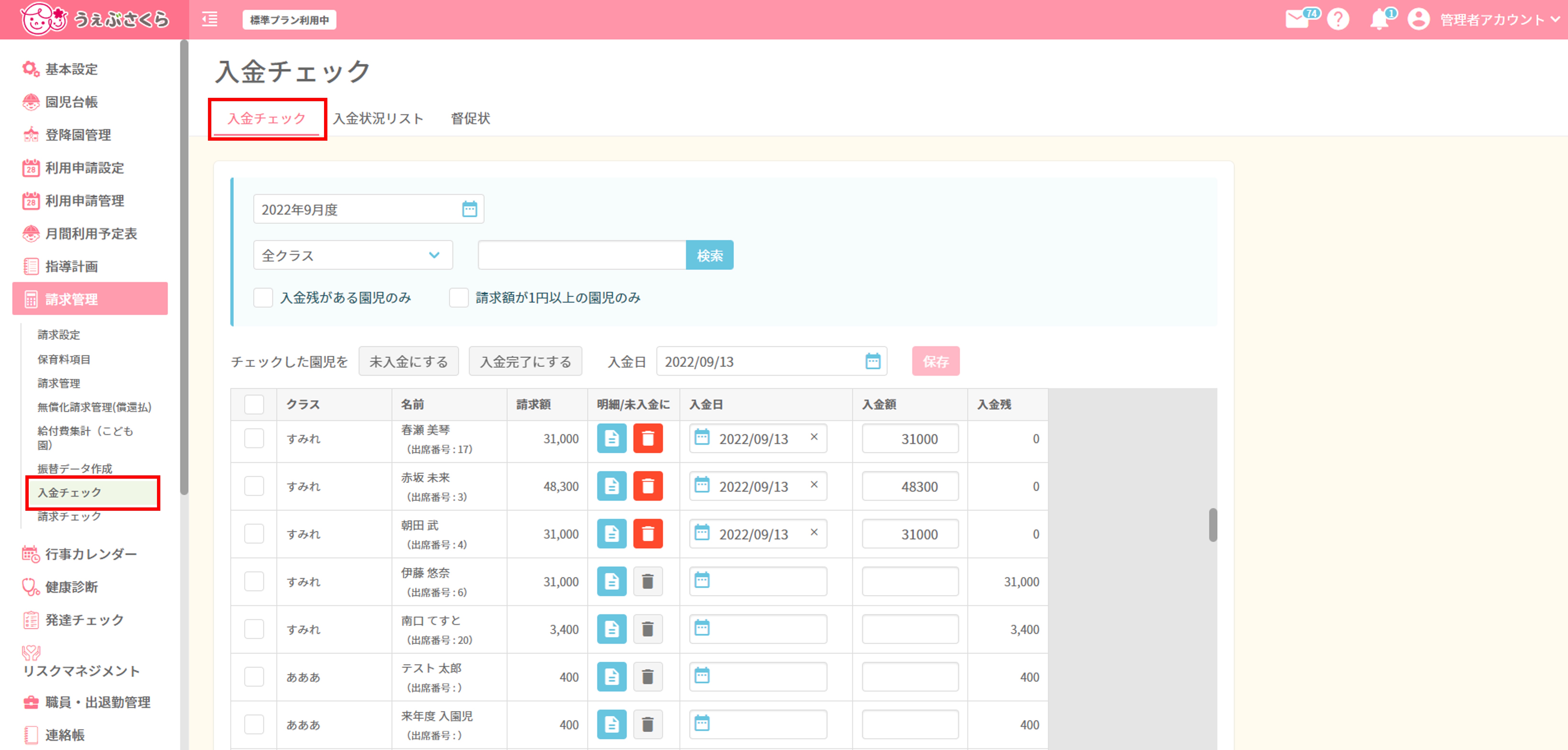
作成する年月度を選択し、[検索]をクリックしてください。
園児の絞り込みを行う場合、クラスと園児名(姓・名いずれか)を入力し、[検索]をクリックしてください。
請求金額がある園児だけ表示したい場合は、”請求額が1円以上の園児のみ”にチェックを入れると絞り込まれます。
請求金額に対して入金チェックを行うメニューです。
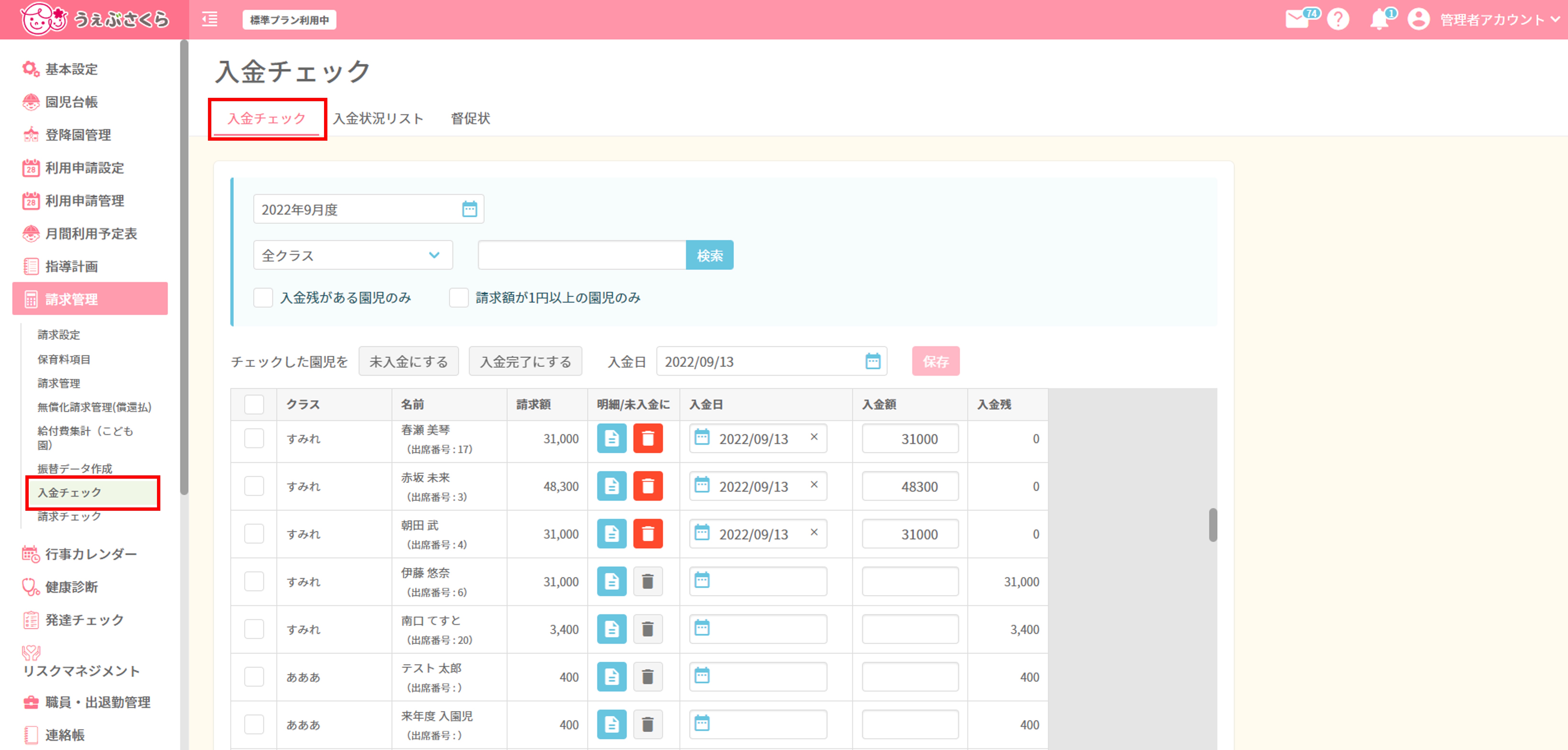
作成する年月度を選択し、[検索]をクリックしてください。
園児の絞り込みを行う場合、クラスと園児名(姓・名いずれか)を入力し、[検索]をクリックしてください。
請求金額がある園児だけ表示したい場合は、”請求額が1円以上の園児のみ”にチェックを入れると絞り込まれます。
 をクリックすると、請求明細を確認することができます。
をクリックすると、請求明細を確認することができます。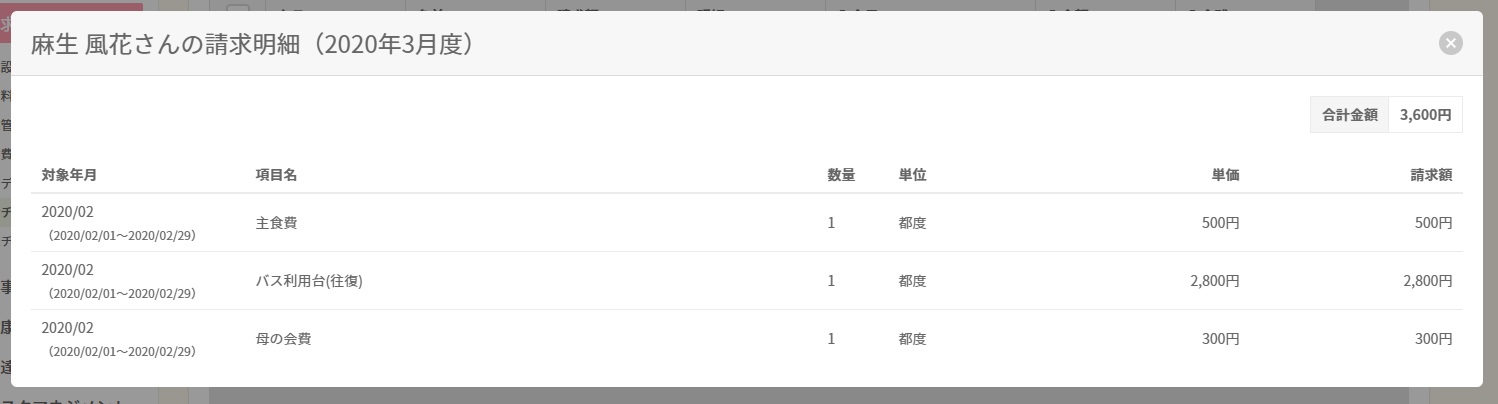
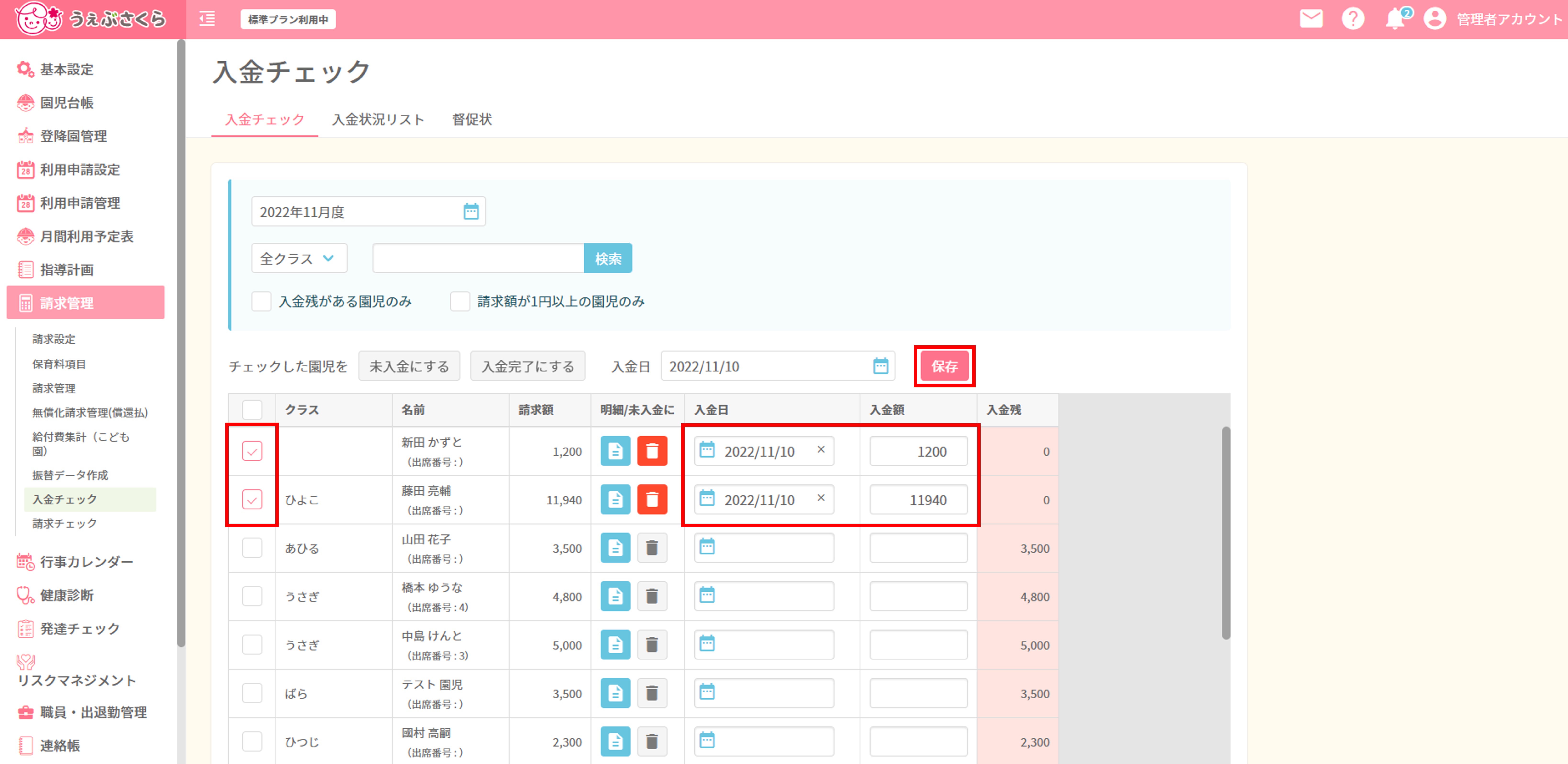
設定したい園児の左の欄にチェックを付け、入金日と入金額を手入力して[保存する]ボタンをクリックしてください。
入金残がある園児は「入金残」の項目が赤色で表示されます。